-
老司机处置 win7风林木雨旗舰版系统鼠标太灵敏了的处理次序
- 发布日期:2021-02-28 06:47:04 作者:bag198技术 来 源:http://www.bag198.com
win7风林木雨旗舰版系统鼠标太灵敏了的问题司空见惯;不少人觉得win7风林木雨旗舰版系统鼠标太灵敏了其实并不严重,但是如何解决win7风林木雨旗舰版系统鼠标太灵敏了的问题,知道的人却不多;小编简单说两步,你就明白了;点击左下角的微软徽标,找到控制面板。点击硬件和声音。这时,我们可以看到在设备和打印机下面有一个“鼠标”设置。就可以了。如果没太懂,请看下面win7风林木雨旗舰版系统鼠标太灵敏了的解决方法的更多介绍。
基本设置:
1:点击左下角的微软徽标,找到控制面板。
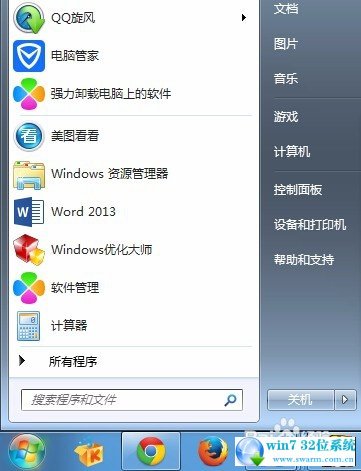
2:点击硬件和声音。
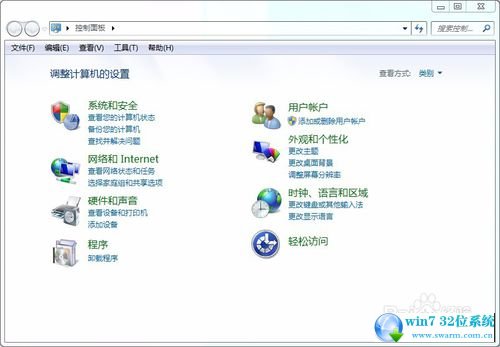
3:这时,我们可以看到在设备和打印机下面有一个“鼠标”设置。
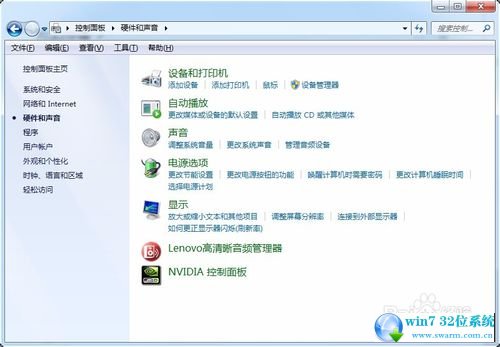
4:找到“指针选项”,打开后我们就可以看到设置了。
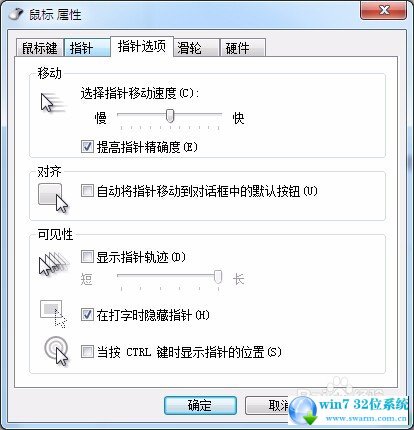
5:如果你觉得鼠标指针过快,请往左移动。完成后点击确认即可。
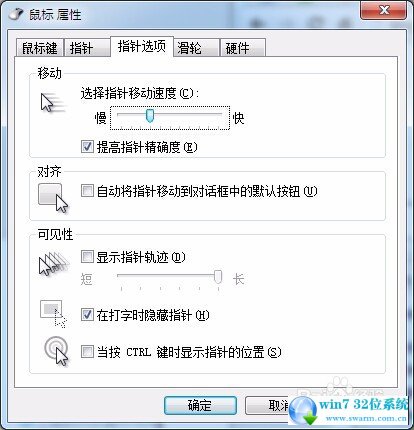
其它设置:
1:点击“鼠标键”,找到“双击速度”。
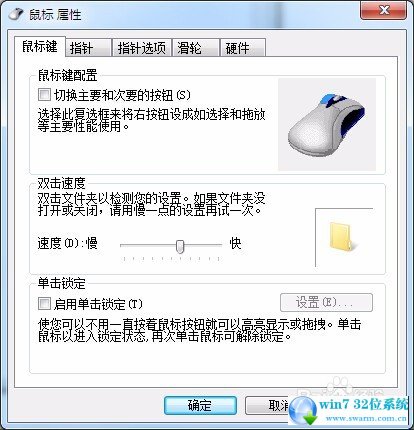
2:如果你觉得双击速度过快,可以向左移动。
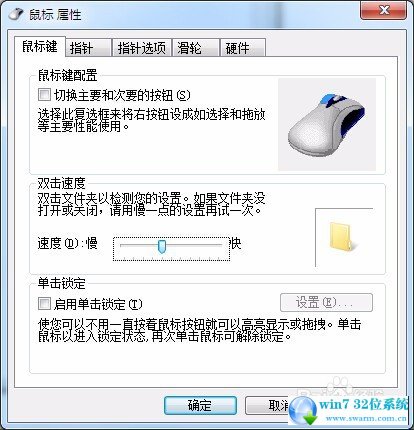
3:从显示效果上看也能改变鼠标的速度。点击“指针选项”。

4:勾选“显示指针轨迹”,点击确定。你会发现指针会分身了,这样是不是感觉变慢了呢?
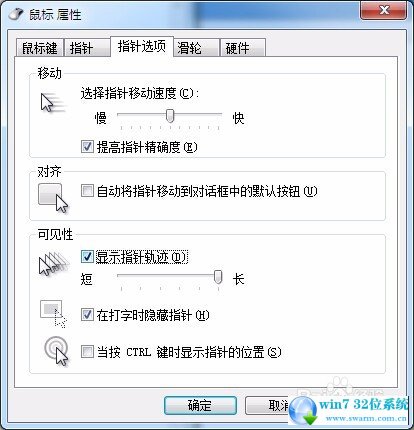
5:另外还可通过滑轮设置改变速度。点击滑轮,找到垂直滚动。
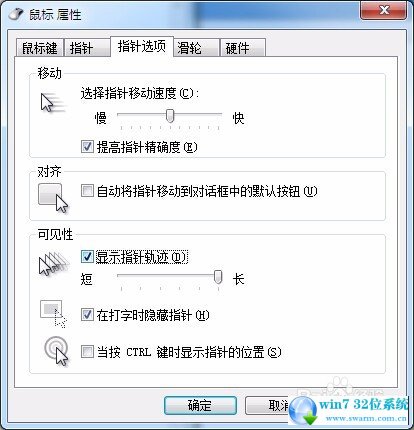
6:调整“一次滚动下列行数”,你会发现速度也不一样了。
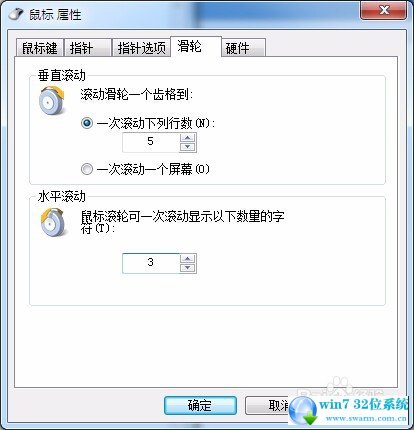
以上就是关于win7风林木雨旗舰版系统鼠标太灵敏了的解决方法,有需要的用户们可以采取上面的方法步骤来进行操作吧,希望对大家有所帮助。
 雨林木风 Ghost Win7 32位纯净版 v2019.01
雨林木风 Ghost Win7 32位纯净版 v2019.01 番茄花园 Ghost Win7 32位纯净版下载 v2019.09
番茄花园 Ghost Win7 32位纯净版下载 v2019.09